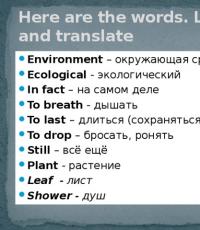Как пишутся латинские буквы прописью. Латинские буквы: это какие и чем они отличаются
В век кибернетического терроризма, когда ни один пользователь всемирной паутины не уверен, что его персональные данные не будут украдены и проданы мошенникам, необходимость создания пароля, который сможет хорошо защитить личную информацию, становится все более актуальной.
Многие сайты, где необходимо проходить регистрацию, добавляют все новые правила для генерации пароля: цифры, специальные символы и минимум одна прописная буква в пароле.
Степень защиты пароля
При создании профиля на каком-либо сайте, в том числе и в социальных сетях, придется столкнуться с созданием пароля. При вводе символов обычно отражается степень надежности.
Однако несмотря на предупреждения сайтов, почти все пользователи создают такие пароли, которые лишь минимально удовлетворяют правилам. К примеру, прописная буква в пароле чаще всего встречается в самом начале или конце строки символов.
Такие требования не приносят желаемых результатов, пользователи лишь переделывают самые простые и стандартные пароли под правила сайтов. И, как правило, действуют они по одной схеме. Но все же есть несколько основных правил для увеличения степени защиты:
- Заглавная и прописная буква в пароле должны находиться в случайном месте.
- Должны быть представлены числа и специальные символы.
- Вместо какого-либо существующего слова лучше использовать набор цифр и букв.
Как создать надежный пароль
Но как неопытным пользователям создать пароль, который сможет защитить данные? Для начала стоит придерживаться базовых правил:
- Не брать в качестве кода собственное имя, фамилию и адрес.
- Не рекомендуется вставлять в поле и имена родственников, друзей или клички животных.
- Не стоит использовать личные данные, такие как день рождения.
- Не составлять пароли из простейших комбинаций: «1234567890», qwerty и т. д.
- Не использовать словарные слова, особенно начинающиеся с цифры.
- Забыть о подмене букв и цифр похожими символами. К примеру, буква «О» и цифра «0».

Согласно исследованиям, самыми остаются те, которые не основываются на каких-либо ассоциациях. Случайный набор цифр, букв разного регистра и специальных символов поможет защитить данные. Например, df58*zDf2Z^g6.
Онлайн-генераторы паролей
Иногда даже прописная буква в пароле айфона не может спасти от взлома. Ежедневно разрабатываются все новые программы, которые способны прогнать более миллиона комбинаций паролей в секунду. Поэтому, чем меньше в нем будет смысла и ассоциаций, тем меньше шанс, что его взломают.
Именно для таких целей и были созданы автоматические генераторы паролей. На главной странице таких сайтов достаточно внести условия: тринадцать символов, цифры, прописная буква в пароле. Что значит одно - вам будет предложена рандомная комбинация всех вышеперечисленных символов.
Однако нельзя полагаться только на защиту таких паролей. Рекомендуется менять их каждые полгода, и при смене изменять все «тело», а не только несколько букв или цифр. Не стоит заносить пароли на телефон или в облачные хранилища. Но главное правило - ни один из них не должен быть идентичен паролю от почтового ящика.
Прописная буква в пароле
«Пароль должен содержать прописную букву», - такое правило на странице создания профиля в системе «Эппл» часто вводит в тупик многих пользователей. Давно позабытые знания из школьной программы не помогают вспомнить значение слова «прописная».

Но ответ довольно прост. Названная буква - это заглавная, та, которую мы пишем после точки. Чтобы ввести ее в строку пароля, достаточно удерживать вместе с нужной буквой кнопку Shift.
Соблюдая базовые правила составления паролей для сайтов, а также не используя один и тот же пароль для всех ресурсов, можно предотвратить кражу персональных данных.
Латинские символы часто используются юзерами при создании разнообразных текстовых документов. Но как вставить в электронный файл соответствующий знак? Вариантов развития событий много, все зависит от конечного результата. Поэтому далее рассмотрим возможные приемы печати на "латинском". Какие советы помогут справиться с поставленной задачей в Word?
Современный алфавит
Латинские символы разнообразны. Есть современная "латиница", а есть расширенная. В зависимости от вида знаков будет меняться способ их написания.
Начнем с современного алфавита. Чтобы написать латинские символы и цифры, пользователь может:
- Осуществить переключение раскладки клавиатуры на английский язык. Обычно это делается при помощи сочетания Shift + Alt.
- Для набора латинских букв пользоваться соответствующими панели.
- Цифры набираются при помощи букв. К примеру, I - это 1, II - два, IV - четыре и так далее.
Данные символы распознаются в тексте как буквенные записи. При желании можно вставить их как специальные знаки. Именно так будет распознаваться расширенная "латиница".
Вставка символов: метод 1
Латинские символы в "Виндовс" можно найти в "Таблице символов". Здесь предлагаются и цифры, и буквы любого типа. Главное - разобраться с порядком действий для реализации поставленной задачи.
В нашем случае потребуется:
- Открыть "Таблицу символов". Она находится в разделе "Служебные" в "Пуске".
- Переключиться на Times New Roman.
- Пролистать таблицу символов до "латиницы".
- Дважды кликнуть по тому или иному знаку, а затем нажать на кнопку "Копирование".
Остается только открыть текстовый редактор и нажать правую кнопку мыши + "Вставка". В качестве альтернативы используют комбинацию Ctrl + V.

Вставка символов: метод 2
Символы латинских букв в Word вставить не так уж и трудно. Особенно если пользователь решает воспользоваться встроенными опциями приложения. Речь идет о службе "Специальный символ".
В нашем случае юзеру потребуется выполнить такие манипуляции:
- Зайти в MS Word.
- Открыть раздел "Вставка". Соответствующее меню расположено на панели инструментов в верхней части диалогового окна.
- Выбрать строчку "Символ".
- Установить тип шрифта Times New, а в наборе указать "Основная латиница" или "Расширенная".
- Дважды кликнуть по изображению того или иного знака. Он будет вставлен в текст.
Готово! Теперь понятно, каким образом пользователь сможет вставлять в текст латинские символы. Но это еще не все.
Коды в помощь
Можно воспользоваться "Юникодом" для воплощения задумки в жизнь. Любые символы латинского алфавита вставляются в текст таким образом без особых хлопот.
Придется действовать так:
- Отыскать в уникальный шестнадцатеричный код того или иного знака. Он написан в нижней части окна, начинается с U+....
- Вставить соответствующую надпись в текстовый документ.
- Нажать Alt + X.
Дело сделано. Теперь пользователь может смотреть на экран. На месте записи появится та или иная буква.
Alt-коды и их использование
Еще один метод решения поставленной задачи - это работа с Alt-кодами. Их лучше смотреть в разделе "Специальная вставка" в Word.

Алгоритм действий будет следующим:
- Найти в разделе "Символ" в "Ворде" нужный символ (латинский), а затем выделить его.
- Посмотреть на код с правой стороны окна. Он начинается с Alt+. Комбинацию после плюса придется запомнить. Это ASCII-код.
- Активировать "Нам Лок", если это не было сделано ранее.
- Зажать "Альт" и набрать ASCII-код выбранного символа.
ов – древний латинский, поэтому для того, чтобы набрать текст на любом западном языке, нужно воспользоваться , переключенной на латиницу.Поменять раскладку клавиатуры на латинский шрифт и обратно, на , можно одновременным нажатием клавиш «Alt+Shift». Обратите внимание, что на некоторых компьютерах эту функцию выполняет сочетание кнопок «Ctrl+ Shift».
На нижней панели компьютерного монитора, в правом углу рядом с часами, находится языковая панель: маленький квадратик с символом «RU»: это значит, что по умолчанию в данный момент на вашем главенствует русский язык. Чтобы переключить язык документов , а раскладку клавиатуры на латинский шрифт, кликните левой кнопкой мыши на ярлык языковой панели. Внутри развернувшегося окна поставьте галочку рядом с опцией «EN».
Если при работе с текстовым документом вам необходимо использовать специальный латинский символ – например, или надстрочные знаки, использующиеся во многих романо-германских языках, откройте в приложении Microsoft Word меню «Вставка» на верхней панели инструментов. Выберите поле «Символ» в открывшемся контекстном меню. Выбирайте предложенные символы: просмотрите все имеющиеся, прокручивая колесико мыши вниз, или в поле «Набор» задайте команду «Основная латиница». Кликните левой кнопкой на необходимый символ и нажмите «Вставить».
После того, как вы сменили раскладку клавиатуры на латинский шрифт, большинство клавиш начнут выполнять другие действия: изменятся и специальные символы, а клавиши с буквами с русского языка перейдут на английский. Чтобы ориентироваться в новых функциях клавиш, обратите внимание , в верхнем левом углу каждой кнопки (обычно они так же выделены цветом). Функции этих клавиш активизируются после включения клавиатуры.
Источники:
- латинская клавиатура
Практически любого пользователя ПК на этапе освоения компьютера волновал вопрос: как напечатать английскими буквами или как переключить шрифт с русского на английский язык и обратно? Сделать это очень просто, можно использовать несколько способов:
Инструкция
Первый способ. На панели задач, в правом нижнем углу имеется . Нажмите на нее и в открывшемся окне с помощью мышки выберете нужный язык. Если панель не отображается на панели задач, то найти ее можно щелкнув правой кнопки мыши на самой панели, в появившемся окне выберите пункт «панели инструментов» и далее поставьте галочку на «языковая панель».
Второй способ. Самый распространенный. Нажмите на клавиатуре комбинацию клавиш Ctrl + Shift или Alt +Shift. Обычно в Windows язык стоит по умолчанию русский-
» Большие и маленькие буквы
Большие и маленькие буквы
Работая с пользователями по решению их проблем, связанных с работой на компьютере, я очень часто (слишком часто) наблюдаю следующую картину.
Когда пользователь набирает текст, то для того, чтобы ввести заглавную (большую) букву, то нажимает клавишу «Caps Lock», затем набирает саму букву, затем, чтобы продолжать писать строчными (маленькими) буквами, еще раз нажимает клавишу "Caps Lock".
Например, как набирают слово «Заявление».
Нажимается клавиша "Caps Lock". Затем нажимается клавиша с буквой «З» — печатается прописная буква «З». Затем еще раз нажимается клавиша "Caps Lock". Теперь последовательно нажимаются клавиши «А», «Я», «В», «Л», «Е», «Н», «И», «Е». В результате печатается «аявление». В итоге получаем слово «Заявление» с прописной буквы.
На мой вопрос, а почему так сложно Вы набираете заглавную букву? Ведь для этого Вам приходится нажимать клавиши ТРИ раза? Ведь можно эти три нажатия заменить всего ОДНОЙ комбинацией клавиш.
В ответ я обычно слышу такие ответы: Мне так удобно. Я так привыкла. А как это по-другому?
Можно, конечно и так, но можно и по-другому.
Но прежде, чем рассказывать о том, как лучше набирать «большие» и «маленькие» буквы, я хочу Вас познакомить с таким понятием, как регистр клавиатуры .
В одной веселой я уже рассказывал, как мне пришлось столкнуться с одним пользователем, который мне четко и конкретно заявил, что «На клавиатуре нет маленьких букв».
По-своему он прав. На клавишах клавиатуры действительно «нарисованы» только «большие» буквы. Так давайте разберемся, где все-таки расположены «большие», а где «маленькие» буквы.
Так вот, за ввод больших или маленьких букв отвечает так называемый регистр клавиатуры .
Регистр клавиатуры имеет два состояния, и эти состояния соответственно называются верхний регистр и нижний регистр .
За переключение регистра клавиатуры на самой клавиатуре отвечают две клавиши . Это клавиша «Shift» (для удобства клавиш шифт 2 штуки — левая и правая) и клавиша «Caps Lock» (капс лук ).

Почему именно две клавиши? Почему не одна ? Давайте посмотрим принцип действия этих клавиш.
Я буду описывать свои действия, а Вы можете параллельно потренироваться вместе со мной, чтобы вживую прочувствовать, как регистр клавиатуры влияет на ввод букв, цифр и различных символов.
Тренироваться проще и нагляднее всего в программе «Блокнот».
Запустите программу «Блокнот». Последовательно подведите указатель мыши и выберите одним щелчком левой кнопкой мыши: «Пуск» — «Все программы» — «Стандартные» — «Блокнот».

И так, начнем с того, что , после того, как вы включили и загрузили свой компьютер, на клавиатуре включен нижний регистр . Что это означает?
А это означает, что если Вы начнете нажимать на клавиши с буквами, то на экране монитора будут печататься строчные (маленькие) буквы, т. е. буквы в нижнем регистре .
Например, если у Вас включена русская раскладка (русский язык ввода), то будут печататься следующие буквы:
йцукенгшщзхъфывапролдячсмитьбю
Ну и соответственно, если у Вас включена английская раскладка (английский язык ввода), то будут печататься следующие буквы:
qwertyuiopasdfghjklzxcvbnm
Теперь о клавише «Shift» . Клавиша «Shift» временно переключает нижний регистр клавиатуры на верхний регистр клавиатуры.
Что значит временно ? А это значит, что если Вы нажмете клавишу «Shift» (неважно левый или правый) и будете держать эту клавишу нажатой , то клавиатура переключится на верхний регистр . Как только отпустите клавишу «Shift», клавиатура переключится обратно на нижний регистр .
Показываю на примере. Я нажимаю и удерживаю клавишу «Shift» . Начинаю печатать буквы (дальше я буду показывать все на русской раскладке клавиатуры).
Отпускаю клавишу «Shift» .
йцукенгшщзхъфывапролджэячсмитьбю
Проще говоря, если у нас включен нижний регистр клавиатуры, то печатаются строчные (маленькие) буквы . Если у нас включен верхний регистр клавиатуры, то печатаются заглавные (большие) буквы .
Давайте на минуту вернемся к слову «Заявление». В этом слове первая буква заглавная, остальные строчные. Как мы будем набирать это слово, используя клавишу «Shift» ?
Нажимаем и удерживаем клавишу «Shift». Нажимаем клавишу с буквой «З» — печатается заглавная (большая) буква «З» , которая находится в верхнем регистре клавиатуры. Отпускаем клавишу «Shift». Печатаем «аявление» — печатаются строчные (маленькие) буквы , которые находятся в нижнем регистре клавиатуры. В итоге получается слово «Заявление» с заглавной буквы.
По сути, для печати заглавной буквы «З», мы использовали комбинацию клавиш «Shift + З» .
Теперь о клавише «Caps Lock» . Клавиша «Caps Lock» переключает регистр клавиатуры на противоположный и фиксирует этот регистр.
Что это значит? Давайте опять понажимаем клавиши, чтобы понять и запомнить.
Итак, у нас по умолчанию на клавиатуре включен нижний регистр , т. е. если мы будем печатать буквы, то буквы будут печататься (выводится на экран) строчными (маленькими):
йцукенгшщзфывапролджэячсмитьбю
Нажимаем и отпускаем клавишу «Caps Lock» . Все. Регистр нашей клавиатуры переключился в верхнее положение и зафиксировался, т. е. теперь у нас верхний регистр . Ничего теперь дополнительно не нажимая, мы просто можем печатать заглавные (большие) буквы:
ЙЦУКЕНГШЩЗХЪФЫВАПРОЛДЖЭЯЧСМИТЬБЮ
Обратите внимание! После того как мы нажали и отпустили клавишу «Caps Lock» , на клавиатуре включилась одна из трех лампочек (индикаторов), которые находятся в правом верхнем углу клавиатуры. А именно средняя лампочка. На рисунке клавиатуры, который приведен в самом начале урока, эта лампочка выделена зеленым цветом .
Вот эта лампочка и показывает нам визуально, какой в данный момент регистр клавиатуры включен — нижний или верхний (это чтобы не запутаться и не вспоминать). Если индикатор не горит — значит, включен нижний регистр , если горит — верхний регистр .
Этот индикатор на разных клавиатурах может быть обозначен по-разному в зависимости от фантазии дизайнеров. Мне известны два обозначения этого индикатора. Это «A» и «Caps Lock» — в виде надписей над самими лампочками (индикаторами).
Теперь, если мы еще раз нажмем и отпустим клавишу «Caps Lock» , то индикатор погаснет, и клавиатура переключится и зафиксируется на нижнем регистре:
йцукенгшщзфывапролдячсмитьбю
Таким образом, нажимая клавишу «Caps Lock» мы переключаем и фиксируем нужный нам регистр.
Ну и давайте теперь еще раз наберем слово «Заявление» , но уже с использованием клавиши «Caps Lock».
Итак. Исходное положение. Лампочка (индикатор) «Caps Lock» не горит — у нас включен нижний регистр.
Нажимаем клавишу «Caps Lock». У нас загорается индикатор с надписью "Caps Lock", который означает, что включен верхний регистр. Нажимаем на клавишу «З» — у нас печатается заглавная (большая) буква «З». Нажимаем еще раз клавишу «Caps Lock», лампочка (индикатор) гаснет — это означает, что включился и зафиксировался нижний регистр. Набираем «аявление». В итоге получаем свое слово «Заявление» с заглавной буквы.
Каким способом будете пользоваться Вы — решать Вам. Главное чтобы Вам было удобно. Что касается меня, то я использую для ввода заглавных букв клавишу «Shift» только потому, что при быстрой печати ввод заглавной буквы происходит в 3-5 раз быстрее.
Чтобы уже до конца было понятно, как действуют клавиши «Shift» и «Caps Lock» , давайте наберем слово «Заявление» несколько необычным способом.
Нажимаем клавишу «Caps Lock». У нас загорается индикатор с надписью "Caps Lock", который означает, что включен верхний регистр. Нажимаем на клавишу «З» — у нас печатается заглавная (большая) буква «З». А вот дальше, для переключения клавиатуры на нижний регистр, мы нажимать клавишу "Caps Lock" НЕ БУДЕМ . Мы временно переключим регистр клавишей "Shift". Т. е. нажимаем и удерживаем (не отпускаем) клавишу "Shift" (при этом клавиатура временно будет переключена на нижний регистр), набираем «аявление», отпускаем клавишу "Shift" (клавиатура переключится на верхний регистр). В итоге у нас получается наше слово «Заявление» .
С цифрами и знаками в этом отношении и проще и сложнее.
Дело в том, что на ввод цифр и знаков клавиша «Caps Lock» никак не влияет. Переключение регистра возможно только с помощью клавиши «Shift» .
Проще вот в каком смысле. Например, клавиша . Независимо от того, какая включена (русская или английская), на нижнем регистре
всегда будет набираться цифра «8»
, а на верхнем регистре
(при нажатой
клавише «Shift»
) будет набираться звездочка «*»
. И даже есть некая ассоциация — «8»
нарисована снизу
на клавише, а звездочка «*» сверху
.
. Независимо от того, какая включена (русская или английская), на нижнем регистре
всегда будет набираться цифра «8»
, а на верхнем регистре
(при нажатой
клавише «Shift»
) будет набираться звездочка «*»
. И даже есть некая ассоциация — «8»
нарисована снизу
на клавише, а звездочка «*» сверху
.
А вот другой пример — клавиша , где сложнее сообразить, что на самом деле будет печататься, в зависимости от раскладки клавиатуры и выбранного регистра.
, где сложнее сообразить, что на самом деле будет печататься, в зависимости от раскладки клавиатуры и выбранного регистра.
Например, если у нас выбрана английская раскладка, то при нажатии на эту клавишу (нижний регистр) будет печататься цифра три «3» «Shift» (временно переключимся на верхний регистр), то напечатается символ решетка «#» .
Если мы переключимся на русскую раскладку, то при нажатии на эту клавишу (нижний регистр) будет опять же печататься цифра три «3» , а если нажмем и будем удерживать клавишу «Shift» (временно переключимся на верхний регистр), то напечатается символ номера «№» .
Для того чтобы запомнить, где какой символ находится нужна просто практика. Я могу Вам посоветовать (в свое время сам это делал) сделать себе шпаргалку для Ваших раскладок, распечатать и вставить или вклеить в Вашу (которую я надеюсь, Вы приобрели и записываете туда различную полезную информацию). Ну а «нужные» символы выделить цветными ручками или маркерами.
К примеру, можно сделать так:
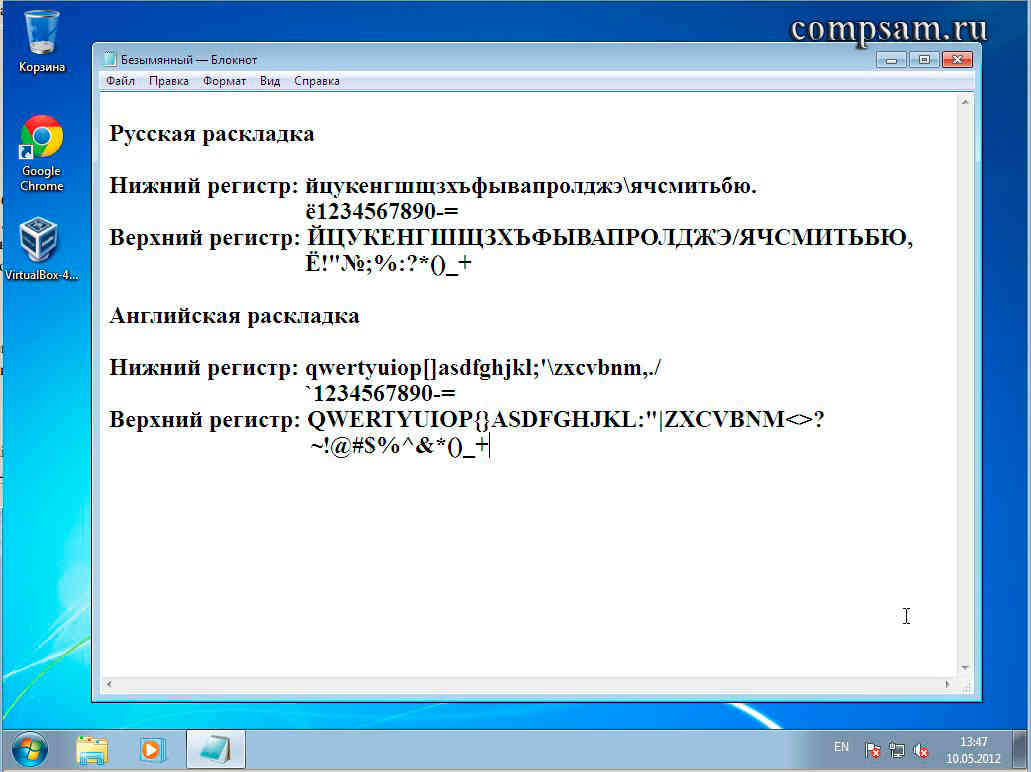
На этом все. Всем удачи и творческих успехов.
28.06.2016 сайтКлассический латинский алфавит (или латиница ) – система письменности, которая изначально использовалась для письма на . Латинский алфавит возник от Кумского варианта греческого алфавита, которые имеют визуальное сходство. Греческий алфавит, в том числе и Кумский вариант, произошли от Финикийского письма, которое в свою очередь произошло на основе египетских иероглифов. Этруски, правящие ранней Римской Империей приняли и модифицировали Кумский вариант греческого алфавита. Этрусский алфавит был принят и изменен древними римлянами для письма на латинском языке.
В Средние Века переписчики рукописей адаптировали латинский алфавит для группы романских языков, прямых потомков Латыни, а также кельтских, германских, балтийских и некоторых славянских языков. В колониальную эпоху и времена евангелизма, латинский алфавит распространился далеко за пределы Европы и начал использоваться для записи языков американских, австралийских, австронезийских, австроазиатских и африканских аборигенов. В последнее время, лингвисты также начали использовать латинский алфавит для транскрибирования (Международный Фонетический Алфавит) и создания письменных стандартов для неевропейских языков.
Термин «Латинский алфавит — латиница» может относится как к алфавиту для латинского языка, так и для других алфавитов на основе латиницы, которая является основным набором букв, свойственных для многих алфавитов, произошедших от классической латыни. Эти латинские алфавиты могут не использовать некоторые буквы или, наоборот, добавлять свои варианты букв. Формы букв изменялись многие века, в том числе и создание строчных букв для Средневековой Латыни, которых не существовало в Классическом варианте.
Первоначальный латинский алфавит
Первоначальный латинский алфавит выглядел следующим образом:
| A | B | C | D | E | F | Z | H | I | K | L |
| M | N | O | P | Q | R | S | T | V | X |
Самые древние надписи на латинском не имели различия между звуками /ɡ/ и /k/, которых представляли буквы C, K и Q согласно места в слове. K употреблялась перед A; Q употреблялась перед O или V; C употреблялась в других местах. Это поясняется тем фактом, что этрусский язык не проводил такие различия. Буква C возникла от греческой буквы Гамма (Γ), а Q — от греческой буквы коппа (Ϙ). В поздней латыни, K осталась только в некоторых формах, как Kalendae ; Q осталась только перед V (и представляла звук /kw/), а C употреблялась в других местах. Позже была изобретена буква G для различий между звуками /ɡ/ и /k/; изначально она была по форме буквы C с дополнительным диакритическим знаком.
Период классической латыни
Попытка императора Клавдия ввести три дополнительных буквы просуществовала недолго, но после завоевания Греции в 1-м веке до н.э буквы Y и Z были, соответственно, повторно приняты от греческого алфавита и помещены в конце алфавита. С тех пор новый латинский алфавит насчитывал 23 буквы
Прослушать классический латинский алфавит
Есть некоторые дискуссии по названию некоторых букв латинского алфавита.
Средние Века
Строчные буквы (минускул) развились в Средние Века из Нового Римского Курсива, сначала как унциальное письмо, а затем как минускульный шрифт (нижнего регистра). Языки, которые используют латинский алфавит обычно, используют заглавные буквы вначале параграфов и предложений, а также для имен собственных. Правила изменения регистра изменялись в течение долгого времени, и различные языки изменяли свои правила изменения регистра. В , например, редко даже имена собственные писались с большой буквы; тогда как у современного английского языка 18-го века часто все существительные писались с большой буквы, таким же образом, как и в современном .
Изменение букв
- Употребление букв I и V и в качестве согласных, и в качестве гласных было неудобным, т.к. латинский алфавит был адаптирован к германо-романским языкам.
- W изначально передавалась двойной буквойV (VV), которая использовалась для представления звука [w], который впервые обнаружили в древнеанглийском языке в начале 7 века. В практическое употребление он вошел в 11 веке, заменив руническую букву Wynn, которая использовалась для передачи этого же звука.
- В группе романских языков, строчная форма буквы V была округлена доu ; которая произошла от большой прописной буквы U для передачи гласного звука в 16 веке, в то время как новая, острая форма строчной v произошла от V для обозначения согласного звука.
- Что касается буквы I, j начала употребляться для обозначения согласного звука. Такие условные обозначения были непостоянными на протяжении столетий. J была введена в в качестве согласной в 17 веке (редко использовалась в качестве гласной), но до 19 века не было четкого понимания какое место занимает эта буква в алфавитном порядке.
- Названия букв в основном не изменились, за исключением H. Так как звук /h/ исчез из Романских языков, изначальное латинское название hā стало трудно отличимым от A. Использовались эмфатические формы такие как и , и развинулись в конечном счете в acca , прямого предка английского названия буквы H.